在CAD中如何绘制矩形边缘为圆弧形状?
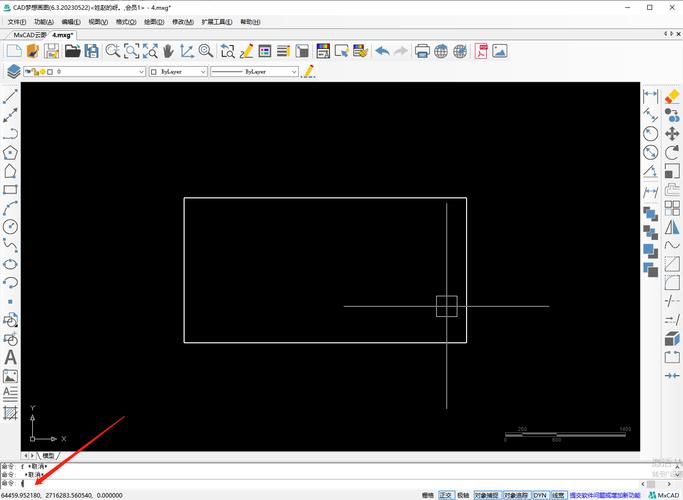
本文概述:在CAD中绘制矩形边缘为圆弧形状的过程涉及使用基本绘图工具、修改特性和精细调整来实现,不仅提升设计的美观度,还能满足各种工程和设计需求。
在**CAD**(计算机辅助设计)软件中,绘制一个边缘呈**圆弧**形状的矩形可以让设计更加流线型,灵活应用于建筑、机械设计以及其他需要更复杂几何形状的领域。尽管这个任务看似简单,但要达到精确和专业的水准,需要一些技巧和步骤。首先,我们需要打开我们的CAD软件。在大多数CAD程序中,都有一个标准的“矩形”工具,可以方便地绘制基本的矩形。但是,这个工具通常不会提供直接创建圆弧边缘的选项。因此,您需要在创建初始矩形后,通过某些修改工具来实现边缘的圆弧化。**绘制初始矩形**:1. 启动CAD,并创建一个新项目。2. 在工具栏中选择“矩形”工具,这通常是最基本的绘图工具之一。3. 在草图区域,单击以定义矩形的一角,然后拖动鼠标并再次单击,以完成对角线的另一个顶点,从而绘制出矩形。**转换直角为圆角**:为了将矩形的直角边缘转换为圆弧,有几种不同的方法,下面介绍一种常用且简单的方法:使用“倒角”或“圆角”命令。这些命令允许您选择矩形的每个顶点并将其转变为圆弧。1. 在工具栏中找到并选择“圆角”命令(在某些CAD软件中可能被称为“倒角”)。2. 系统会提示您输入圆角的半径。选择一个适当的半径值,这将决定圆弧的曲率。3. 选择矩形的第一个角,此时系统将自动将该角“削去”,形成圆弧。4. 重复以上操作,对矩形的所有四个角进行相同的处理。通过这种方法,每个直角顶点都被替换成了一个圆弧,使得矩形的整体外观更加光滑和美观。**调整圆弧参数**:在一些高级设计场景中,可能需要对每个圆弧进行独立调整。例如,某些情况下,您可能希望某些角的半径较大,而其他角则较小。此时,您可以逐个选择要调整的角,重复调用“圆角”命令,并为每个角独立设置半径值。**使用多段线代替矩形**:另一种方法是从一开始就避免用标准“矩形”工具。我们可以使用“多段线”(Polyline)工具手动绘制带有圆弧的矩形。1. 选择“多段线”工具。2. 手动点击绘制矩形的第一条直线。3. 使用CAD的圆弧功能在每个顶点处插入圆弧。4. 按照顺序完成整个矩形的描绘。这种方法允许您更加灵活地控制每个线段及圆弧的属性,但需要更多的时间和经验。**最终检查与修正**:绘制完成后,应进行严格的检查,以确保所有圆弧和直线准确无误。利用CAD软件的测量工具,验证各个圆弧的半径是否符合设计要求,是否影响到整体结构的完整性。**保存与输出**:确认所有的设计细节均正确无误后,务必保存文件,并根据需要导出相应格式的文件以供后续使用。掌握如何在CAD中绘制带有圆弧边缘的矩形,是成为高效、精确设计师的基本技能之一。通过掌握这些技术,您可以创建既实用又具有美感的设计,提高工作效率,满足客户多样化的需求。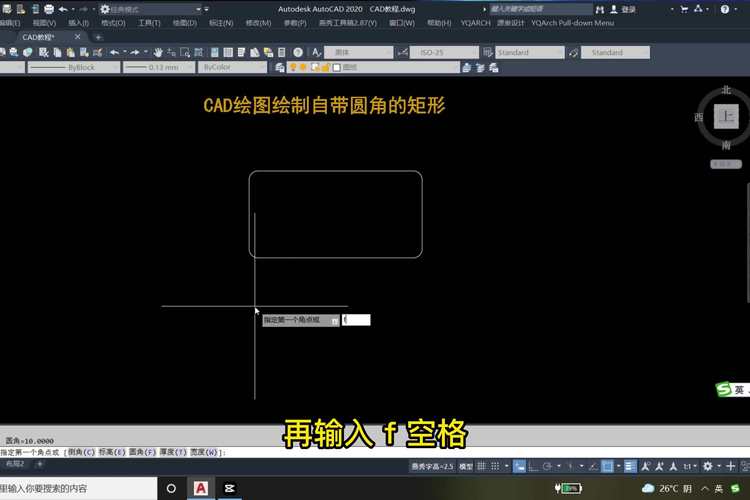
BIM技术是未来的趋势,学习、了解掌握更多BIM前言技术是大势所趋,欢迎更多BIMer加入BIM中文网大家庭(http://www.wanbim.com),一起共同探讨学习BIM技术,了解BIM应用!
相关培训